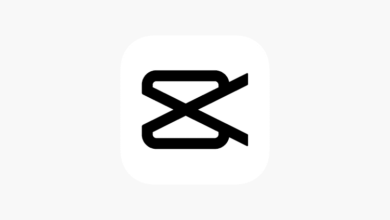كيفية إزالة الخلفية من صورة في Microsoft Word؟ – طبعة بسيطة

Microsoft Word هو برنامج لا نستخدمه فقط لتغيير نمط الخط للنص أو إنشاء منشورات إعلانية ، بل يسمح لنا أيضًا بتصميم صور فوتوغرافية خاصة. سنعلمك هنا كيفية إزالة الخلفية من صورة في Word عندما تريد إنشاء تصميم متقن أو عندما تريد إنشاء ميم بالإضافة إلى القيام بعمل المكتب.
ماذا أفعل لتغيير خلفية الصورة في الوورد؟
- ابدأ مستندًا فارغًا في معالج الكلمات Word . ثم انقر فوق إدراج في القائمة العلوية.
- ستفتح بعد ذلك القائمة التي تقدم أدوات تنسيق الصورة، وفيها اضغط على إزالة الخلفية.
- سوف يستخدم Word مرشحًا عن طريق اختيار المساحة المطلوبة وترك المساحة المراد إزالتها باللون الفوشيا.

إذا لم تكن راضيًا عن النتائج التي حصلت عليها بالخطوات السابقة ، فيمكنك استخدام البدائل التالية:
- قم بتحديد المناطق التي يجب الاحتفاظ بها والمناطق التي يجب إزالتها والتي سيتم عرضها في القائمة أعلاه.
- يجب عليك تحديد أحد البديلين للعلامة، ثم باستخدام الماوس، ارسم على الصورة المساحة التي تريد تغييرها. بهذه الطريقة يمكنك توضيح المناطق التي تريد الاحتفاظ بها في الصورة.
- عند مغادرة الأقسام الموضحة باللون الفوشيا: للاحتفاظ بها (علامة +) ولإزالتها (علامة -) قم بإجراء التغييرات بالضغط على أيقونة الاحتفاظ بالتغييرات. إذا لم تكن راضيًا عن النتيجة، فيمكنك النقر فوق أيقونة التراجع في Word وبدء العملية مرة أخرى.
- أخيرًا، لحفظ الصورة، انقر بزر الماوس الأيمن واختر “حفظ كصورة”. سيتم حفظها بصيغة TIFF مع إزالة الخلفية، ويمكنك استخدامها لأي غرض تريده.
إذا كنت تريد أن تتعلم كيفية استخدام Word على جهاز الكمبيوتر الخاص بك للاستفادة الكاملة من ميزات البرنامج ، فيمكنك القيام بذلك من خلال برنامج تعليمي في متصفحك أو على YouTube للاستفادة منه بشكل أفضل.

كيفية إزالة الخلفية من أي صورة في الوورد؟
إن إزالة الخلفية من أي صورة سوف يسمح لنا بدمج الصورة في المستند الذي نستخدمه بسهولة أكبر. وبذلك، نتمكن من تنسيق الكتابة والصور الموجودة في الوثيقة، وبالتالي تحقيق عرض موحد بأسلوب احترافي. فيما يلي سنعلمك كيفية القيام بذلك:
أولاً سوف تفتح ورقة فارغة في Word. بعد ذلك، انقر فوق إدراج في الشريط العلوي. ستلاحظ قائمة منسدلة تحتوي على عناصر تنسيق الصورة، وبمجرد الوصول إليها، انقر فوق خيار إزالة الخلفية.
كيفية إدراج صورة في Word دون ظهور الخلفية؟
- أولاً عليك تحديد إدراج ثم الانتقال إلى الأشكال والنقر فوق الشكل.
- بعد ذلك، قم بتصميم الشكل في المستند، بنفس أبعاد الصورة التي ستضيفها.
- انقر على الرمز الأيمن في الشكل واضغط على مخطط تفصيلي ثم انقر فوق عدم وجود مخطط تفصيلي.
- انقر بزر الماوس الأيمن فوق الشكل مرة أخرى واضغط على تنسيق الشكل.
- بمجرد الوصول إلى تنسيق الشكل، اختر أيقونة التعبئة وحدد تعبئة الصورة أو الملمس.
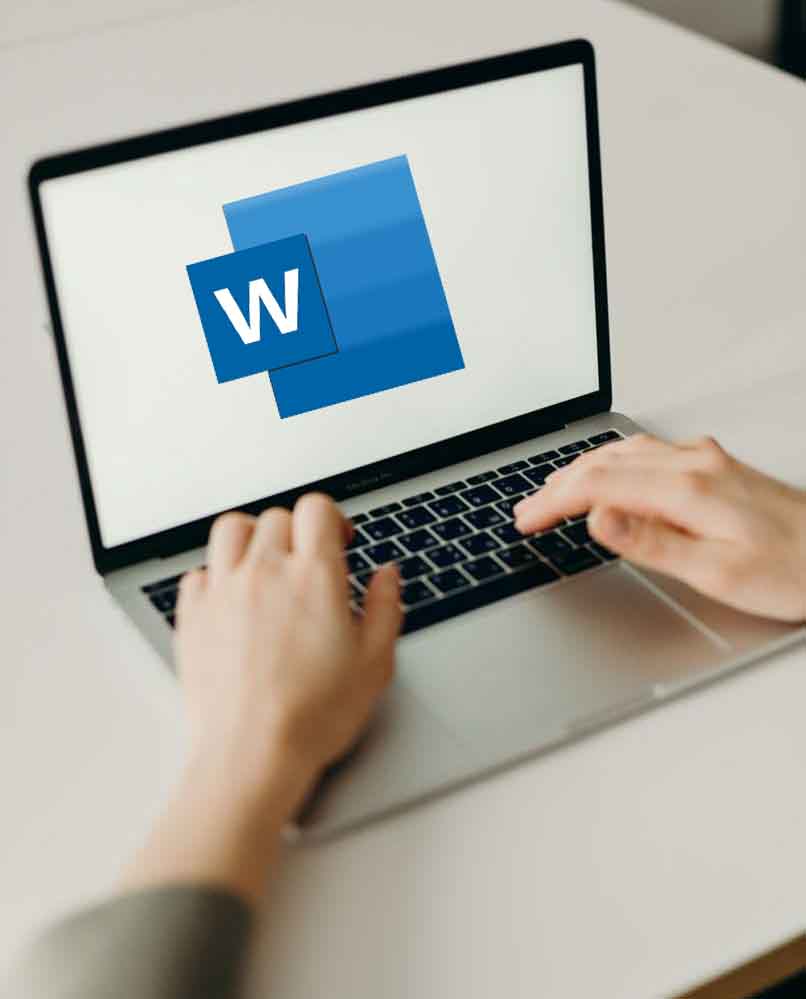
ما هي أفضل طريقة لتحرير الصور من Word؟
هنا سنخبرك بأفضل طريقة لتحرير الصور في Word بخطوات بسيطة ، دون إضافة عناصر خارجية، وبالتالي تعلم كيفية تصميم مستند بأسلوب احترافي، مع ضمان أن تكون الصور جذابة بصريًا وأصلية. دعونا نبدأ!
- أولاً، قم بإضافة الصورة إلى مستند Word الخاص بك عن طريق النقر فوق “إدراج” في الجزء العلوي من المستند.
- ثم انقر فوق الصورة وقم بتأمين الصورة في Word. قم باختيار صورة النظام المعروضة على الصفحة.
- لإزالة الخلفية من الصورة، انقر فوق إزالة الخلفية وحدد المناطق التي تريد إزالتها. ستتمكن من رؤية كيفية تحرير صورة في Microsoft Word. احفظ التغييرات لإزالة الخلفية وإنهاء الإجراء بشكل كامل.
- لتصحيح الصورة. انقر على الصورة لعرض خيار التنسيق.
- دعنا نذهب إلى التصحيحات للحصول على القائمة. يوضح هذا الشكل كيفية تركيب نص الصورة في Word.
- تطبق التصحيح اللازم لإكمال الإجراء بشكل كامل.
إذا كنت تريد أن تعرف كيفية إضافة تأثيرات فنية إلى صورتك ، فإن الخطوات التالية سوف تساعدك على تحرير صورة في Word:
- انقر على الصورة لعرض خيار التنسيق.
- ثم تقوم بالنقر على التأثيرات الفنية وتكمل الإجراء بشكل كامل. ومن المستحسن أيضًا أن تتعلم كيفية ضغط الصور، للقيام بذلك يجب عليك القيام بما يلي:
- انقر على الصورة لعرض خيار التنسيق.
- انقر فوق ضغط الصورة لإنهاء المهمة وإكمال الإجراء بشكل كامل. وأخيرًا، إذا كنت تريد معرفة كيفية استعادة صورة، فنحن نقدم الخطوات التالية:
- قم بعرض شريط عنصر التنسيق بالنقر فوق الصورة التي تمت إضافتها.
- انقر فوق إعادة تعيين الصورة للحصول على قيم الصورة.
- انقر فوق خيار التصحيح للمتابعة.
- من مربع الحوار، قم بتغيير التباين والسطوع وحدة الصورة. هذا كل ما في الأمر، فأنت الآن تعرف أفضل طريقة لتحرير صورة في Word.

كيفية إزالة الخلفيات من الصور في Word من الهاتف المحمول؟
لإزالة الخلفية من الصور في Word من هاتفك المحمول، سنستخدم تطبيق Apowersoft Background Eraser. يأتي هذا التطبيق في عدة إصدارات لنظامي التشغيل Windows وiOS وAndroid، ويقدم عملاً آليًا في ثوانٍ معدودة، أو يمكنك القيام بذلك يدويًا إذا كنت تفضل ذلك. ندعوك هنا لمعرفة كيفية الحصول عليه من خلال الخطوات التالية:
- أولاً عليك تنزيل التطبيق من متجر Play.
- قم باستيراد الصورة عن طريق النقر على أيقونة الشاشة لإزالة الخلفية من الصورة تلقائيًا.
- إذا لم تعجبك النتائج، فلديك خيار القيام بذلك يدويًا من خلال النقر فوق أيقونة التحسين يدويًا.
- بعد ذلك، انقر فوق حفظ لحفظ الصورة مباشرة على هاتفك. وهذا كل شيء، لقد قمت الآن بإزالة الخلفية من صورتك من هاتفك المحمول.